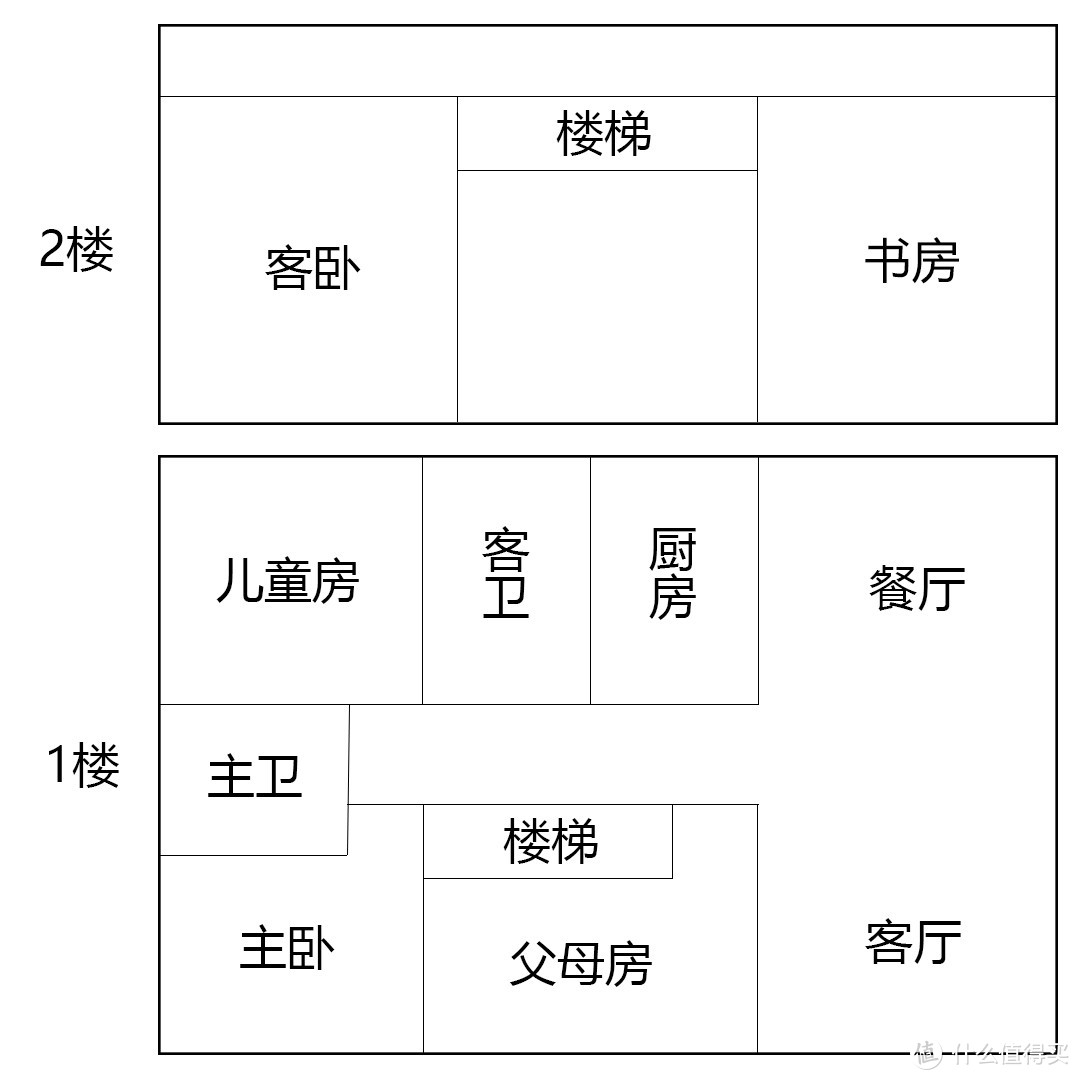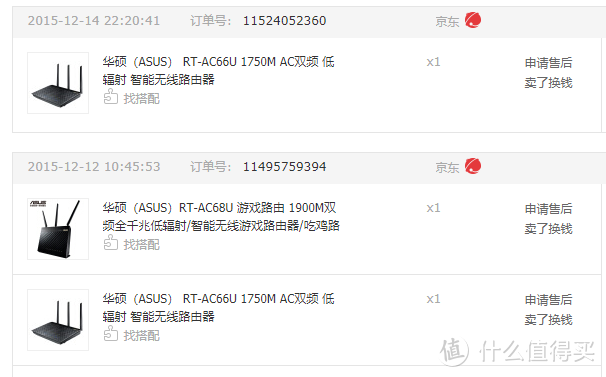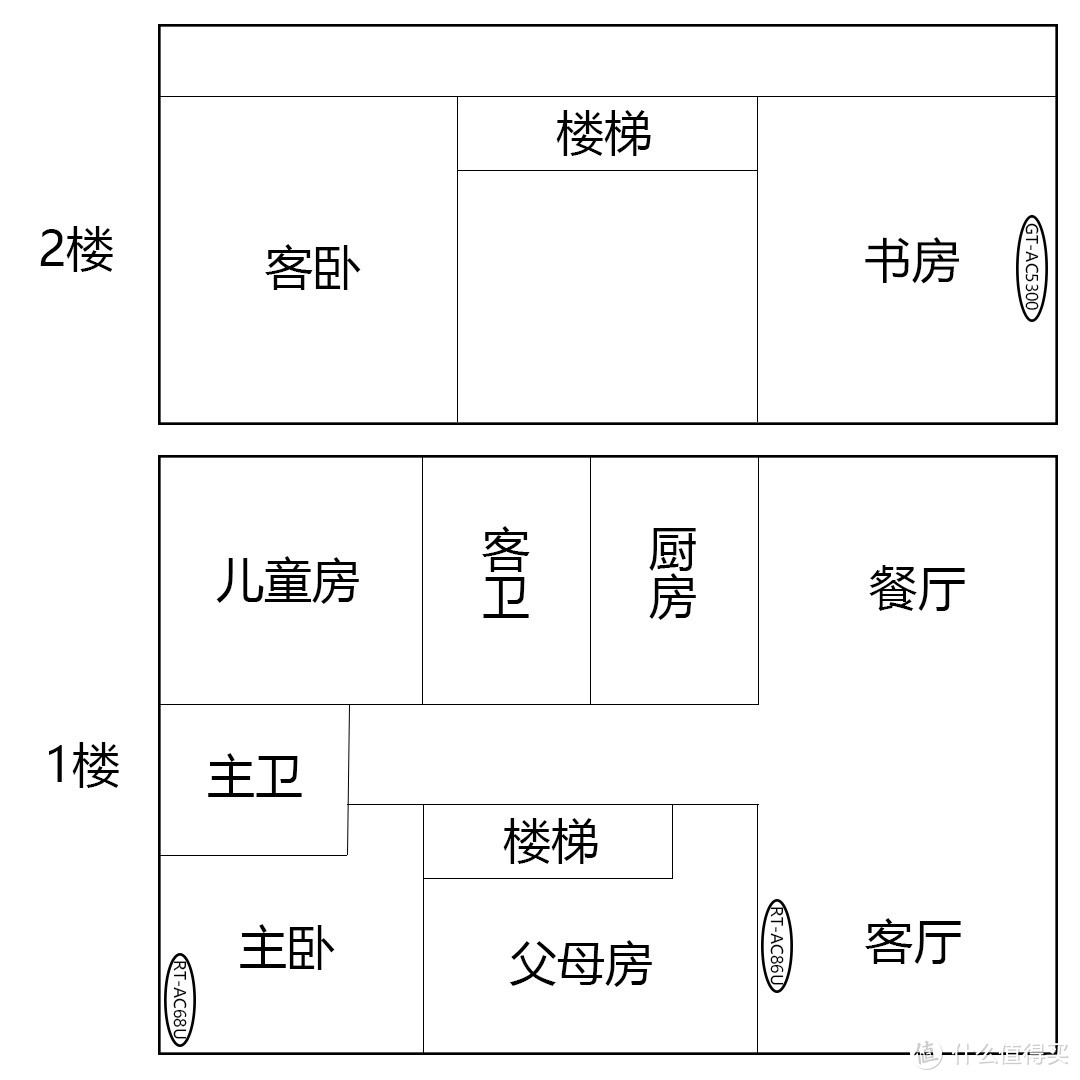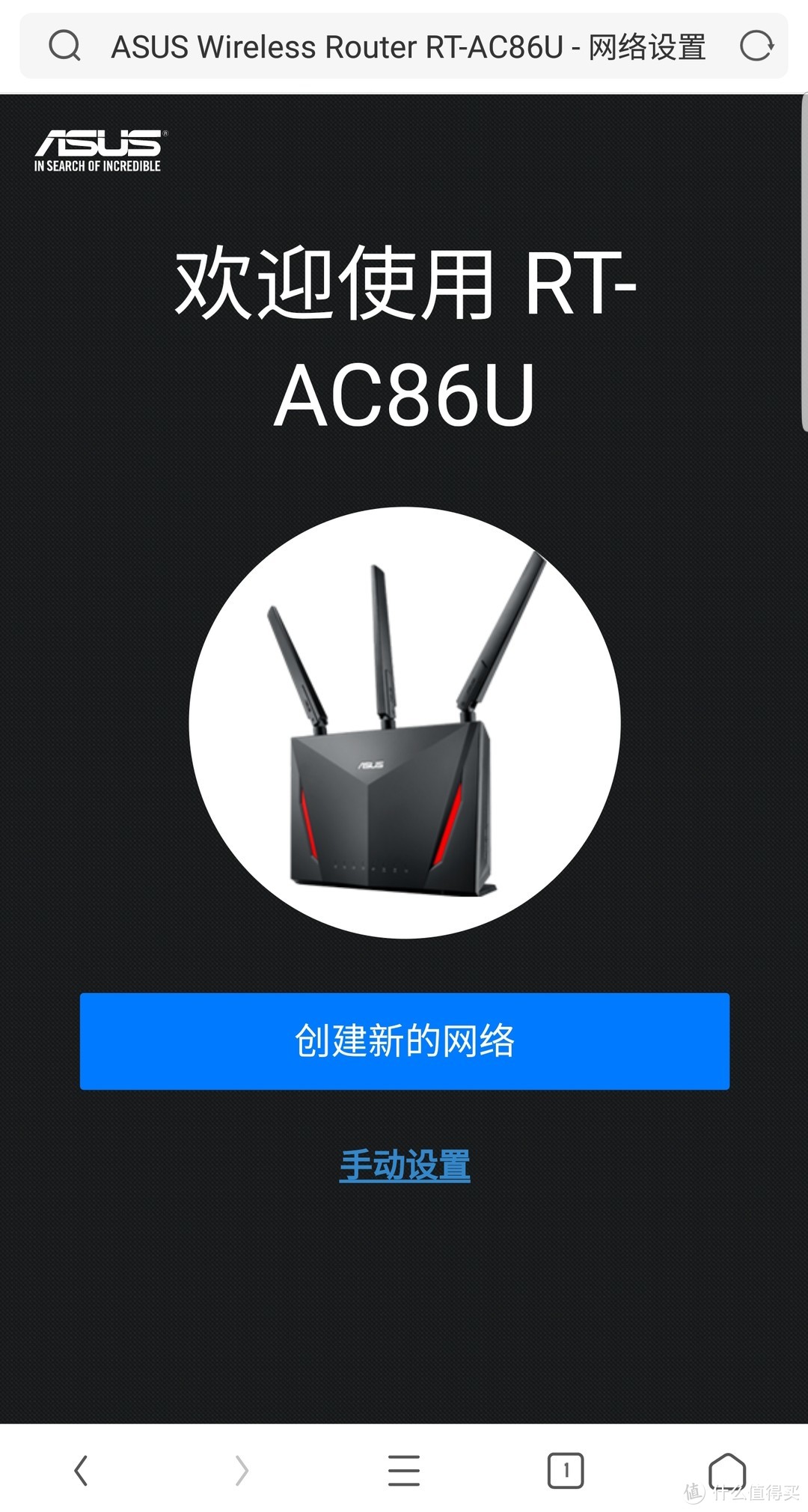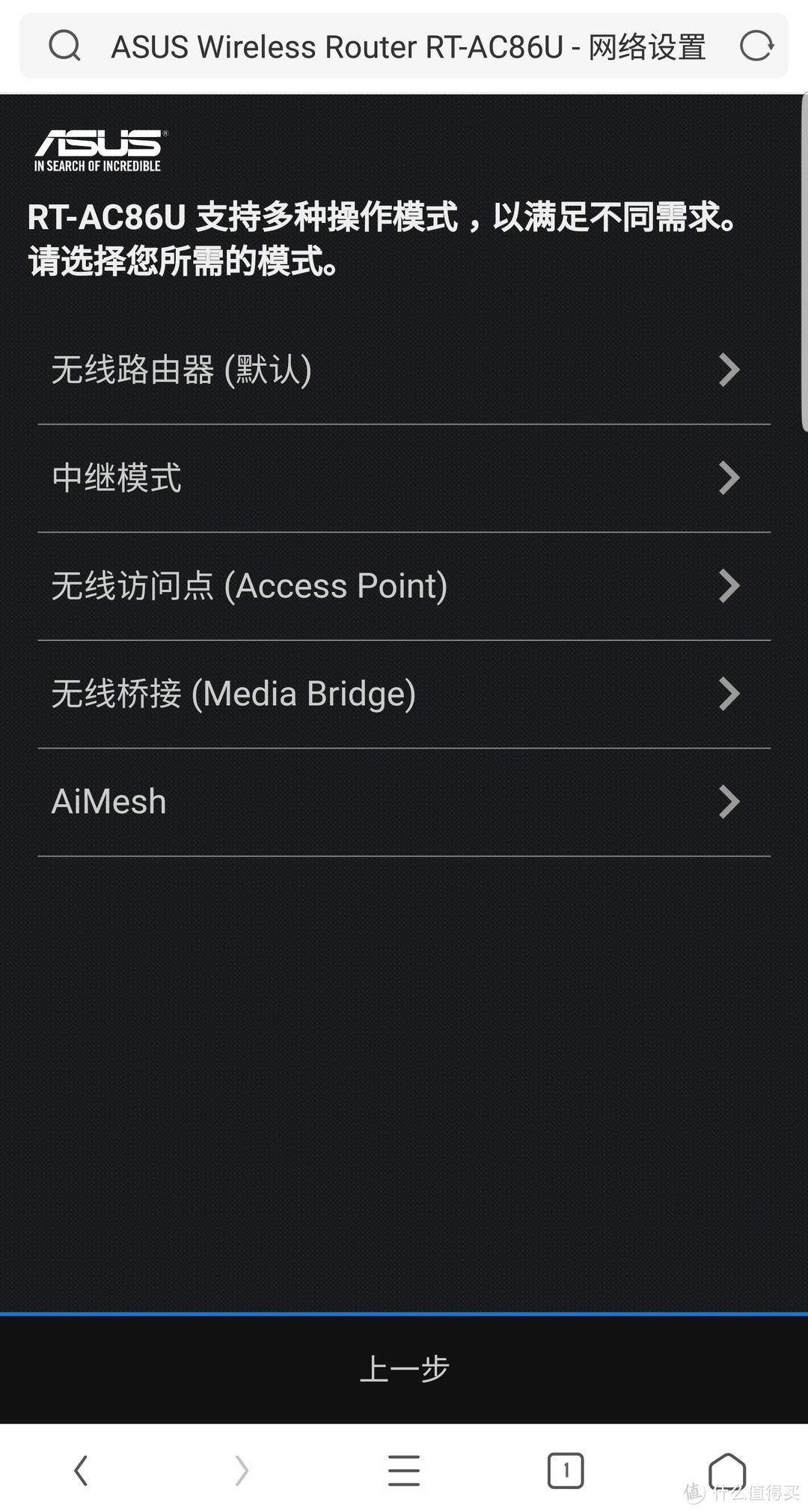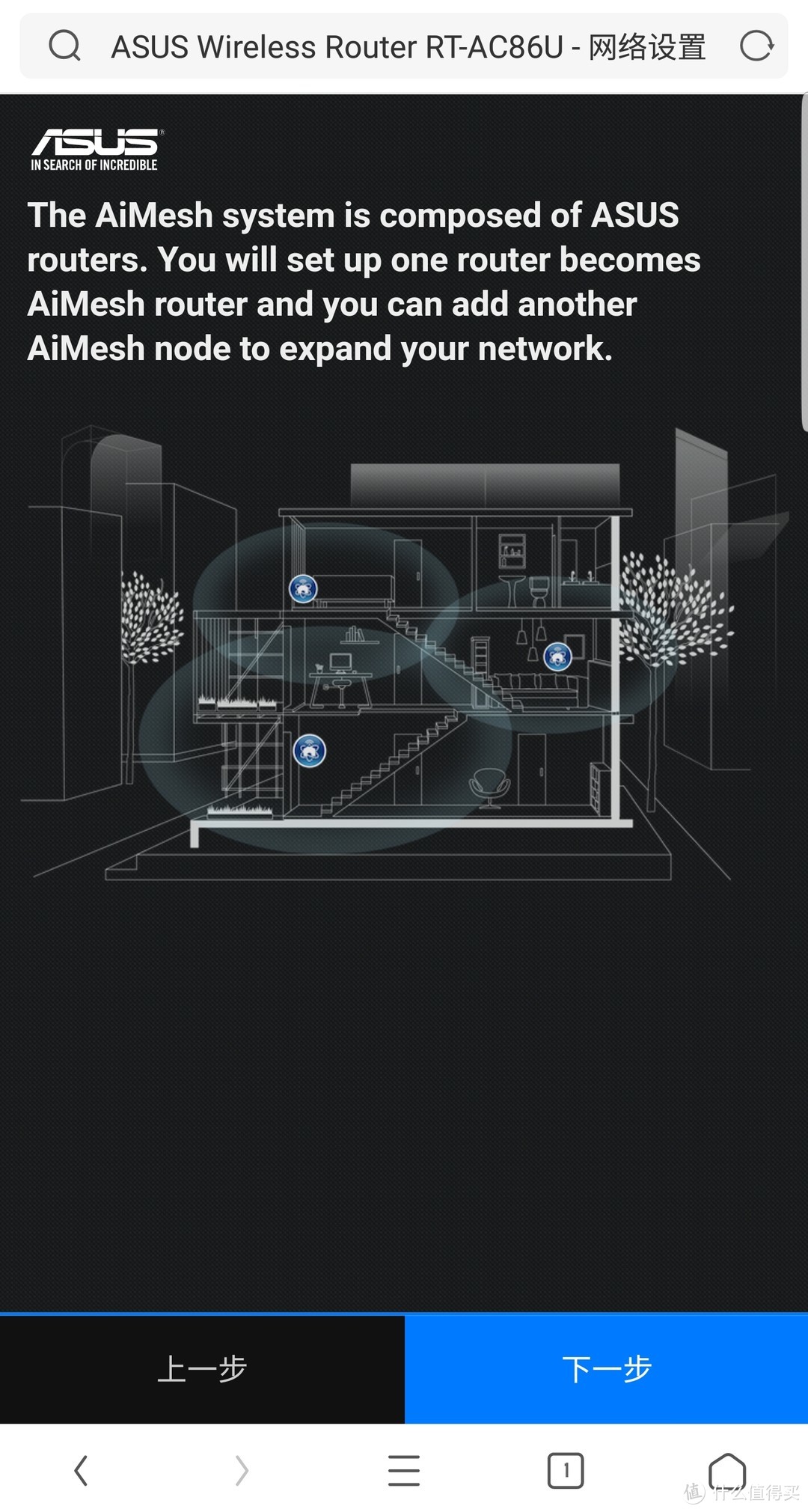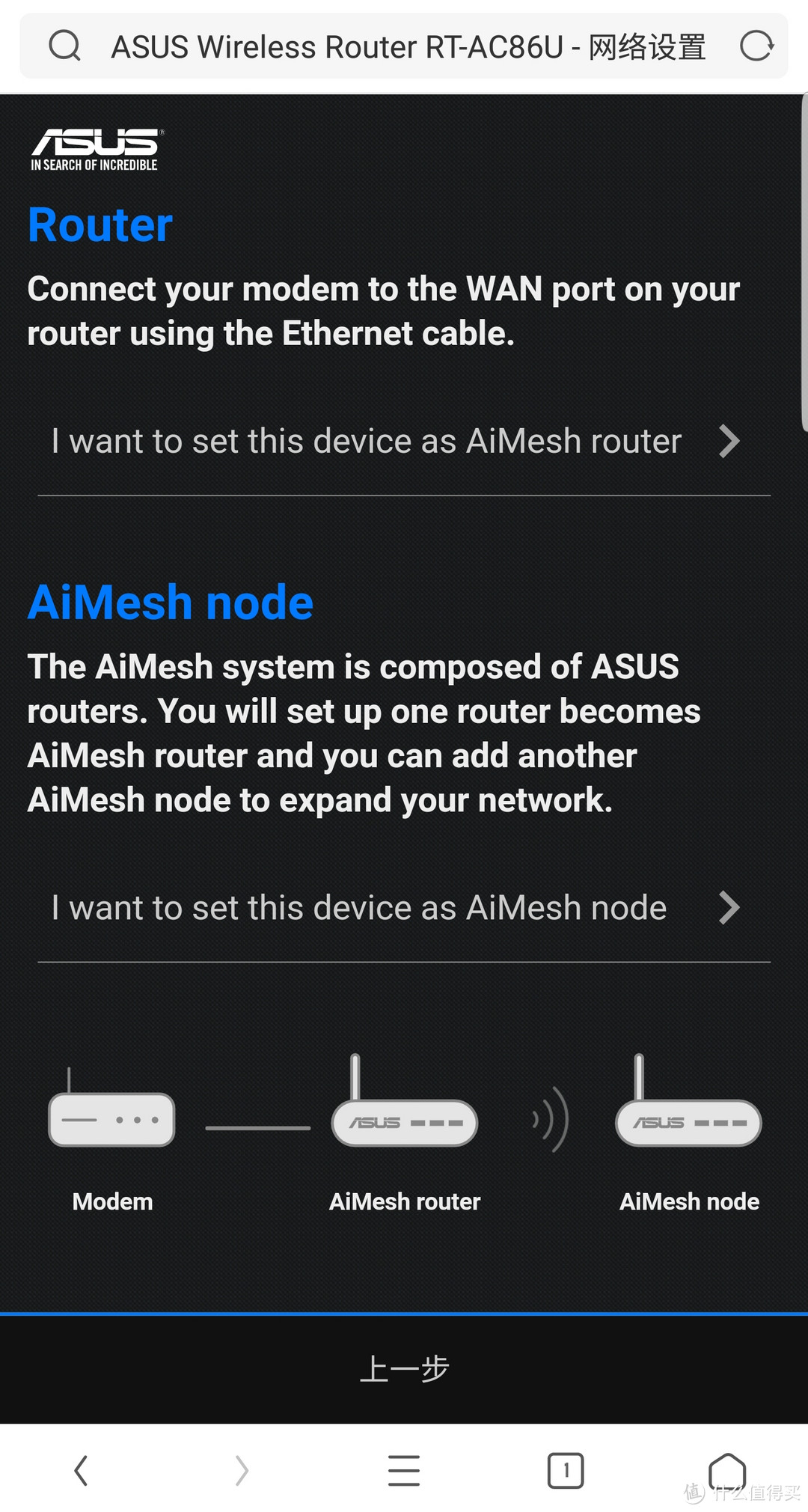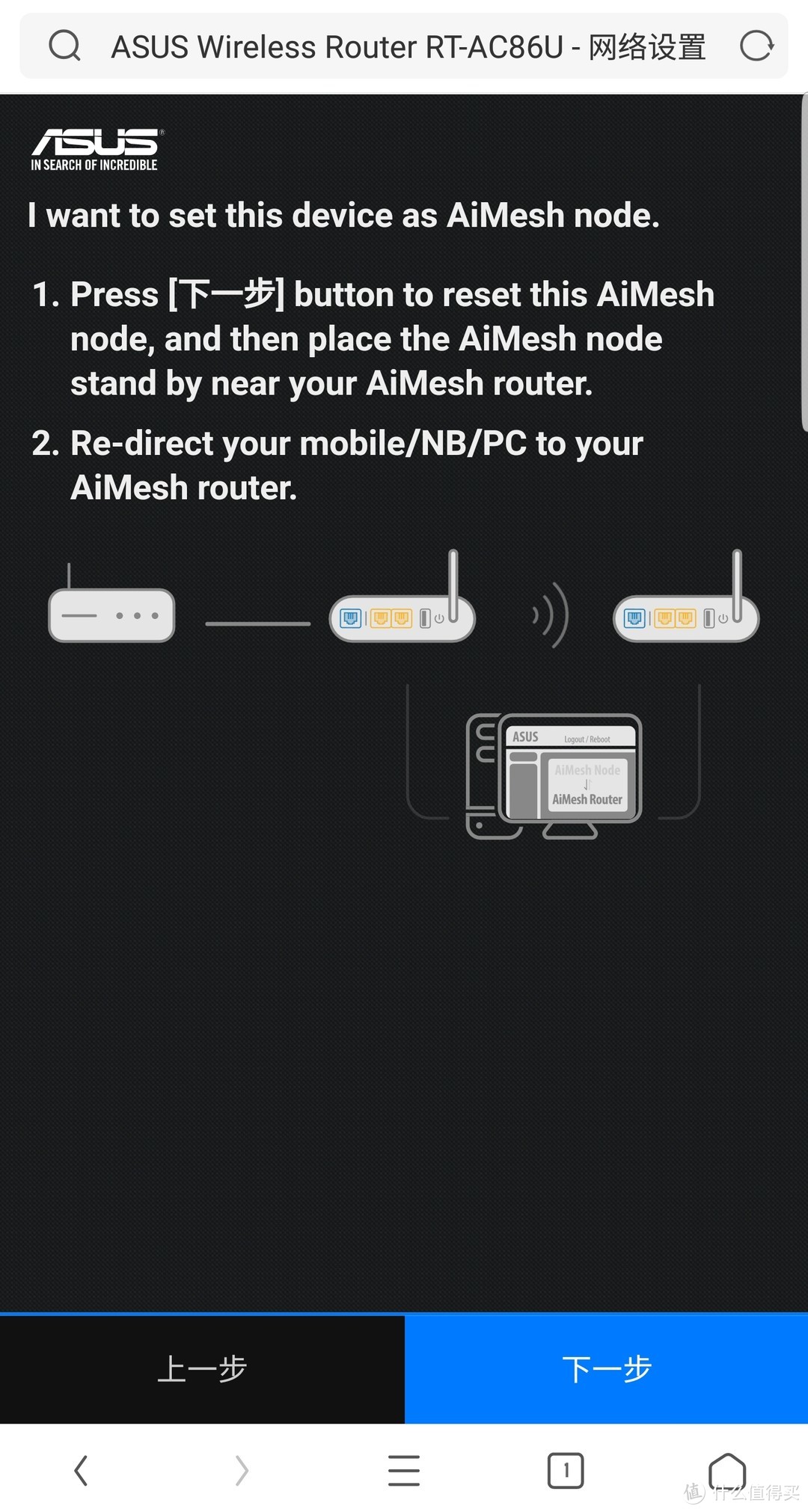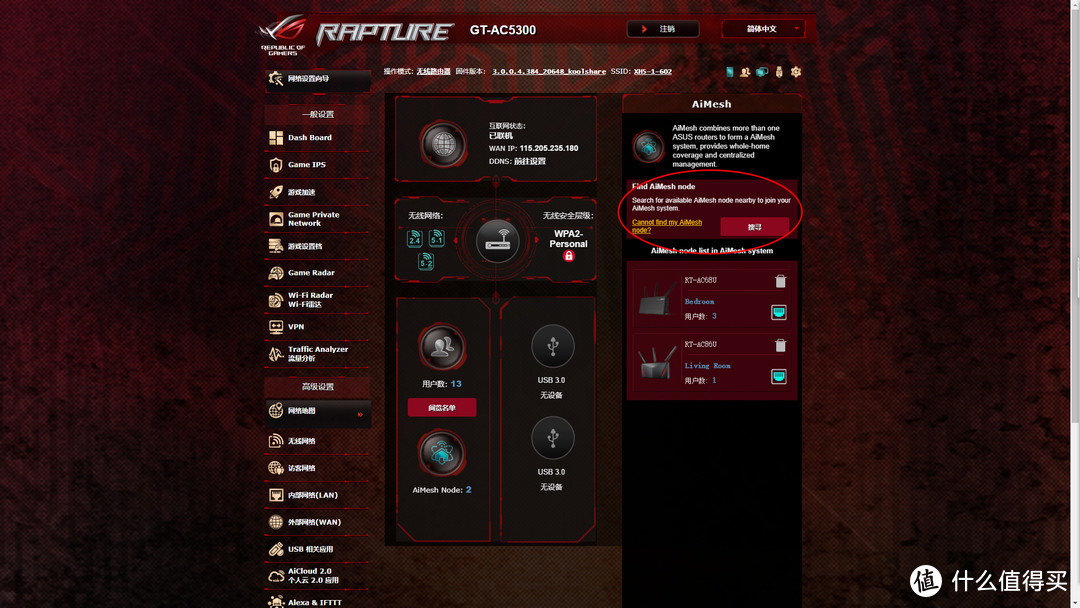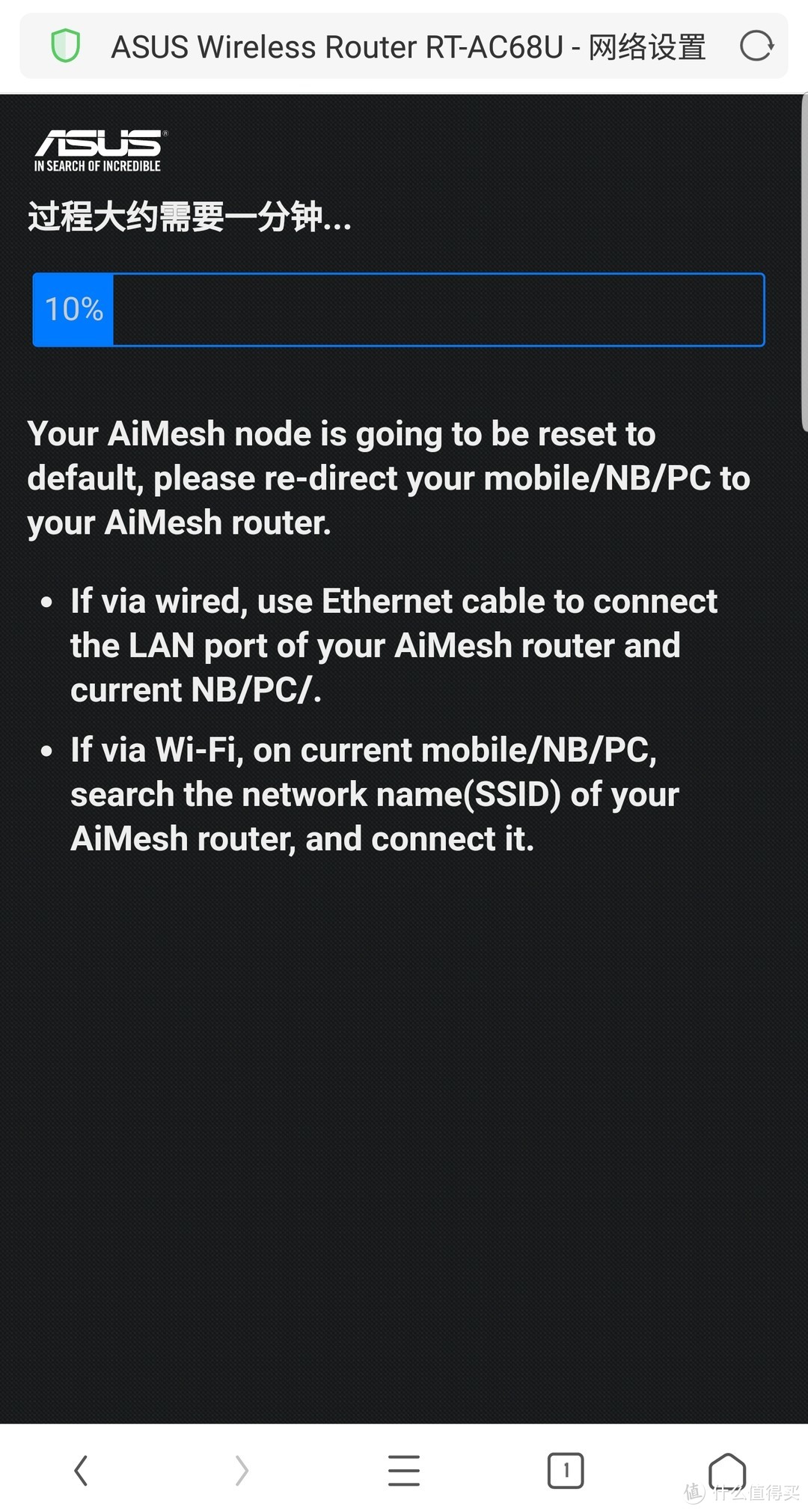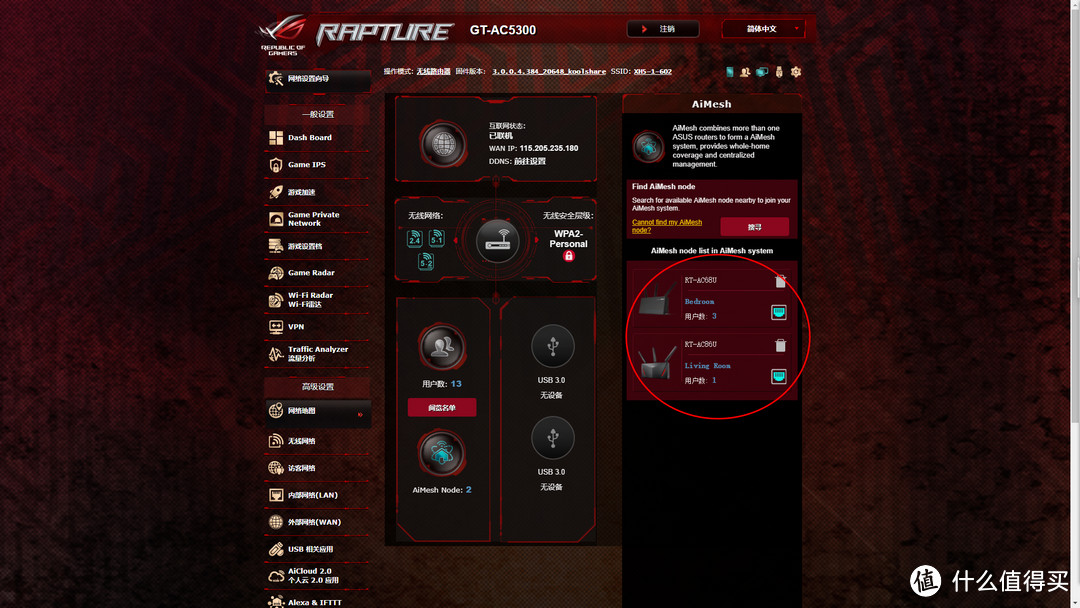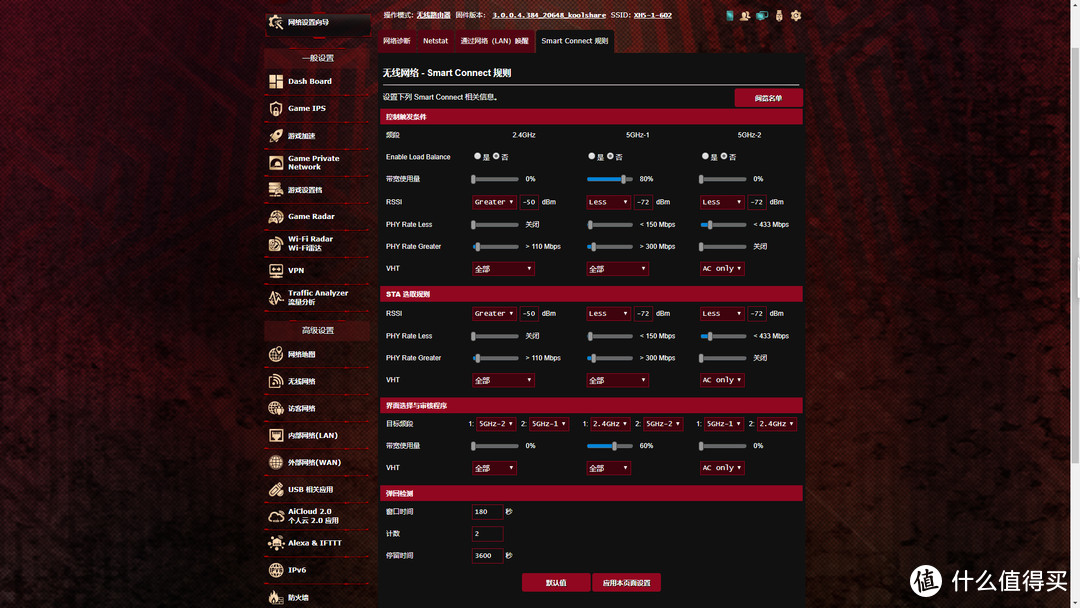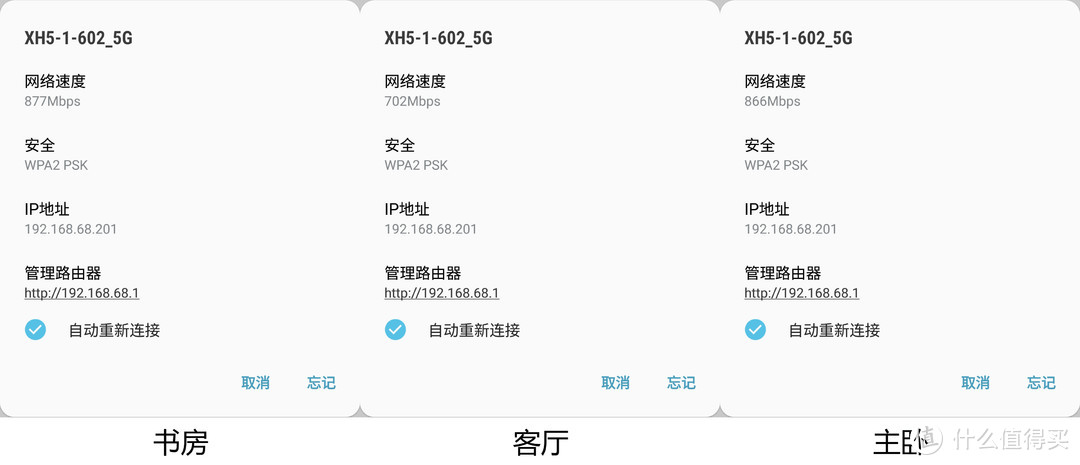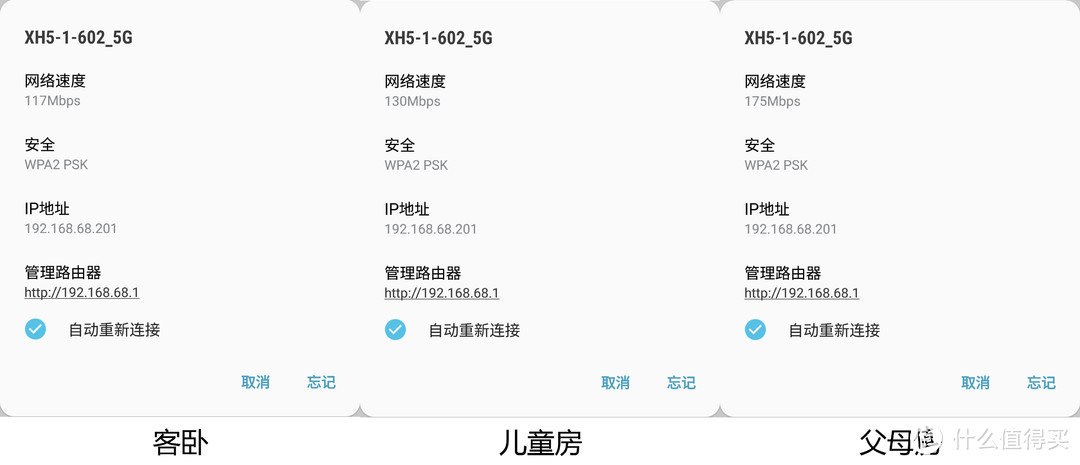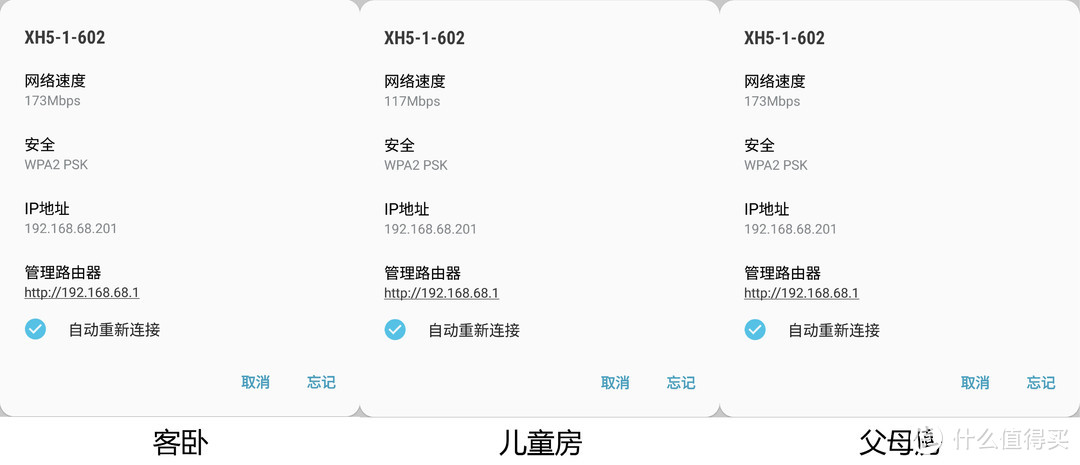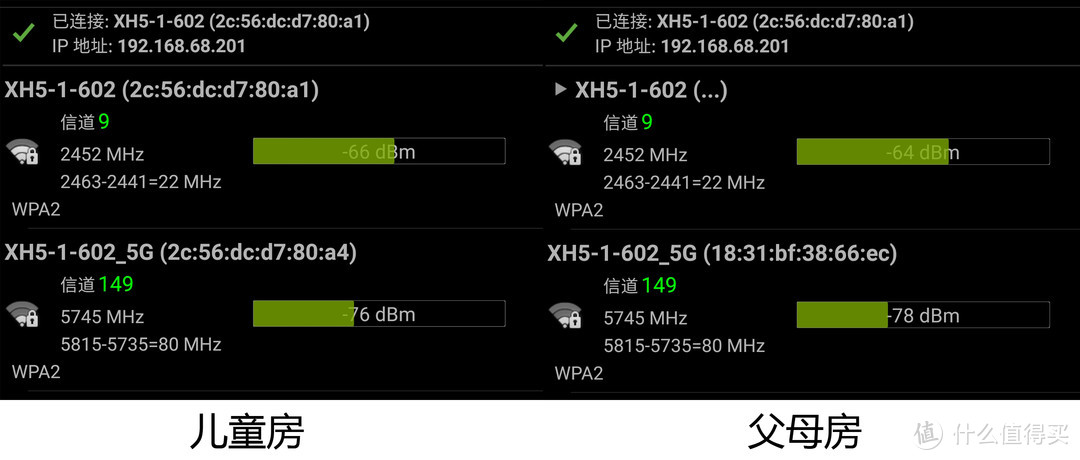买了 篇二:买了个路由器 |
您所在的位置:网站首页 › 华硕路由器86u与88u有何区别 › 买了 篇二:买了个路由器 |
买了 篇二:买了个路由器
|
买了 篇二:买了个路由器——华硕GT-AC5300&RT-AC86U组建Aimesh
2018-07-06 18:31:40
48点赞
224收藏
59评论
买了 又到了一年的6.18,几乎每年的6.18我都会更新一下家中已经跟不上时代的电子设备,而今年我就准备更换家中的一套路由器。
因为家里是复式房,并且房子大部分墙体都是用了钢筋的24墙,这是我装修的时候就知道家里的无线网络必然是件麻烦事,而在入住这五年来我一共使用了3种方式布置家里的无线网络,可惜基本上都有利弊无法达到理想的效果。
最早的一套方案就是曾经在14、15年比较热门的电力猫方案,这套设备就不需要多介绍了,缺点还是很明显的,最主要的就是抗干扰性太差了,不仅wifi信号被干扰从电力方面的干扰更加多,包括各种大功率电器、充电器都会影响电力猫的信号,频繁的死机也是很严重的问题,这导致我只使用了半年就放弃了这套方案。
同一年的双十二,我选择了常规的路由器加AP的模式,选用华硕的一台68U+两台66U来实现家中的无线网络覆盖,利用将wifi名字改成相同来实现家中无线网络的衔接,当然这种衔接还是有盲点和不稳定性的,加上68U本身性能的限制,家里设备又比较多,整体稳定性上依然还是达不到理想状态,不过在那时候也只能接受这种方案。
直到去年,华硕发布了他们新的系统Aimesh,可以更好地实现大户型家庭wifh的衔接,加上RT-AC68U已经开始出现频繁断网的状况,购入一台性能更加好的路由器就成了我今年6.18主要的事了,最终在京东的活动下我以1750和750的价格购入了华硕GT-AC5300和RT-AC86U,加上原来的RT-AC68U开始组建家里的第三套无线网络方案。 用了
京东的送货就不用多说了,第二天一早就收到了货,开箱后就是包装完好的华硕GT-AC5300,从封面的标语不难看出这款路由器主打的是游戏。
打开箱子后就是快速使用手册,整体的包装依然使用华硕爱用的黑色系,纸膜的包装不错。
拿开使用手册后就是主机,一样的黑色系,中间是GT-AC5300特有的红色标志,也展示着这款路由器与华硕旗下另外的产品不同。
将主机盒拿起后就是全部的配件了,除了标准的电源适配器和三包证明以外,就是那标志性的八脚天线了。
安装好天线以后,就是GT-AC5300标配的八脚天线图,整体造型上是很惹眼的。
接下去就是拆RT-AC86U,这款的包装就略显普通了,与老款的RT-AC68U基本上类似。
打开盖子后一样是快速使用手册,主机和天线被一同摆放在盒子中。
拿出主机后就可以看到三根天线以及电源适配器。
RT-AC86U被我用在客厅做副路由用,装好三根天线后就被我放在了客厅,与RT-AC68U最大的区别就是两条红色装饰与中央的菱角了。
至于原来的RT-AC68U被我移到了主卧用来增强主卧的信号,而这个书房中摆放RT-AC68U的位置也让给了GT-AC5300。
最终GT-AC5300放置图,布置在书房的架子上作为家中的主路由。
路由器的位置基本优先考虑设备比较多的区域,书房布置了GT-AC5300做主机并且给2楼提供了wifi,而1楼的客厅放置了RT-AC86U同时为厨房、客厅和父母房提供了wifi信号,最后将旧的RT-AC68U移到了主卧信号比较弱的区域同时也给儿童房提供了信号,整体区域上除了儿童房和2楼客卧无法完美使用5G信号以外,已经可以保证2.4G信号全覆盖。
所有的路由器都连接好以后就可以开始设置了,主路由器的设置这里就不表了,直接从组建AiMesh开始,AiMesh的设置都是从副路由开始的,直接连接好电源以后就可以通过手机连接副路由的wifi,然后就会自动跳出路由器的设置页面。
选择AiMesh即可进入下一步。
然后就是AiMesh的一共功能介绍页。
然后选择将新的路由器作为AiMesh的节点。
到这一步就完成了副路由的设置,这时候要切换到主路由的网络,需要注意的是这里一定要保证副路由在主路由的wifi信号范围内,首次设置只能利用wifi信号连接。
进入GT-AC5300特有的设置页面后,可以在网络地图里找到AiMesh Node,通过里面的搜索就可以找寻到在wifi信号范围内的新节点,选择添加以后即可。
将路由器添加以后,就会切换到进程页面,通常会在1分钟左右结束这一进程,但是这一步失败率挺高的,信号干扰都会导致失败,如果失败只要重新再添加一遍即可,通常第二遍就会完成。
添加完成后就可以在AiMesh Node里找到添加完成的节点路由器,如果有条件的话将这些路由器接入网线系统会自动切换成更稳定的有线回路。到这里AiMesh就设置好了,最主要的功能就是将3个路由的wifi整合成了一个,会比我之前使用的AP模式在切换过程中更加顺畅一些,但是依然还是会有丢包现象,至少在目前的版本中还不能很完美的实现无缝连接。
除了AiMesh这项科技以外,搭配已经发布好多年的Smart Connect将获得更好的家庭无线网络体验,不过这项功能对于机器的性能要求还是比较高的,特别是家庭无线设备比较多的情况,曾有过一些型号的机型在高负载运行下开启Smart Connect后死机的案例。
要设置Smart Connect前一定要先测试家里各个房间的信号,这里要先将2.4G和5G信号用不同的名字标明,我先测了一下三间有路由器的房间,基本上可以保持700Mbps的5G速率。
然后再分别测了三间卧室的5G速率,可以看到2楼的客卧因为隔了两堵墙即便是GT-AC5300的信号依然只有117Mbps,算是非常差的速率了,而一楼的儿童房也同样只有130Mbps,只有夹在两个路由器中间的父母房可以有175Mbps的速率,由此也可以看出家中的钢筋厚墙对于wifi信号的影响。
既然5G信号依然不能保证所有房间使用,那么只能再测一下这几个房间的2.4G信号,2楼的客卧速率增强到了非常好的173Mbps,而1楼的儿童房依然只有117Mbps不过在2.4G情况下也算是中等信号了,而父母房的2.4G信号依然还不错。
除了速率以外为了配置Smart Connect还需要测试一下信号最不好的房间内的信号强度,通过手机软件大致测试了一下儿童房和父母房的2.4G和5G信号强度,然后根据这些数据就可以设置Smart Connect中的一些临界值,可以确保在房间内5G信号不佳的情况下切换为2.4G即可。 小结以华硕旗舰机身份的GT-AC5300来说,目前家用大部分情景都可以胜任,并且稳定度非常不错,就我一个月的使用来说无死机情况发生。 AiMesh的小问题还是比较多的,比如切换路由器的丢包问题,但是顺畅度还是有提升的,如果不是开着游戏或者开着视频在房子内走路基本上是感觉不到丢包的。 虽然Smart Connect已经发布好多年了,但是依然还是有不少的问题,最严重的问题就发生在我父母房,因为存在于两个路由器的中间,信号彼此叠加,所以在选择信号上经常有冲突,苹果系会直接断开网络无法连接,这需要慢慢的调整。 价格还是太贵,尽管一年多已经跌了一千多元,但是依然维持着将近两千的价格,若不是华硕的品质保证实在让人难以下手。 未经授权,不得转载
|
【本文地址】
今日新闻 |
推荐新闻 |